Ако сте като повечето хора, вероятно сте настроили компютъра си да заспи след период на неактивност. Понякога обаче мишката или клавиатурата могат случайно да събудят компютъра, което го кара да използва ненужно захранване и потенциално да наруши работата ви.

За щастие има лесен начин да предотвратите това да се случи.
Тази статия ще ви покаже как да спрете мишката да събужда вашия компютър с Windows, като използвате няколко метода.
Спрете мишка да събужда Windows
Способността на вашия компютър да се събужда от режим на заспиване може да бъде полезна или дразнеща в зависимост от ситуацията.
Когато е полезно, това е, защото можете да получите достъп до нещо, което ви трябва веднага, без да се налага да чакате компютърът ви да се стартира. Например, ако получите имейл или съобщение, докато компютърът ви е заспал, можете просто да докоснете мишката или да натиснете клавиш на клавиатурата. Вашият компютър ще се включи, за да можете да го прочетете без забавяне.
Това поведение обаче може да бъде и дразнещо, например, когато се опитвате да държите монитора си изключен. Дори ако случайно изчеткате мишката, компютърът ще се събуди, когато мониторът светне.
За щастие Windows ви предоставя начини да забраните на мишката да събужда компютъра ви.
Нека да видим как работи всеки в зависимост от версията на Windows, инсталирана на вашата машина.
Деактивирайте събуждането на мишката в Windows 10
Ако използвате Windows 10, има два различни начина да спрете мишката да събужда компютъра ви.
Деактивиране на събуждането на мишката чрез свойствата на мишката Windows 10
Прозорецът със свойства на мишката е контролен панел, който ви позволява да промените начина на работа на мишката.
За да спрете мишката да събужда компютъра ви, докато е в режим на заспиване:
- Кликнете върху логото на Windows в долния ляв ъгъл и въведете „Мишка“ в лентата за търсене.
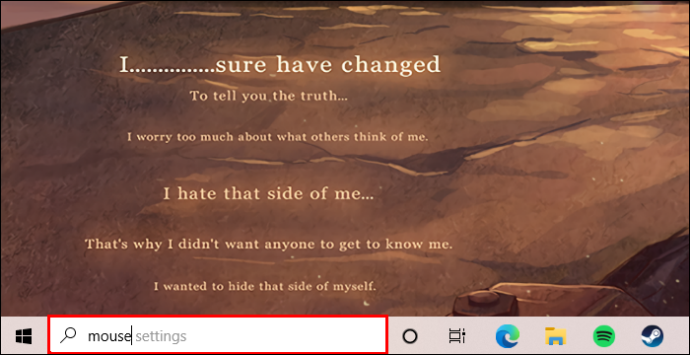
- Изберете бутона „Отвори“, за да отворите настройките на мишката.
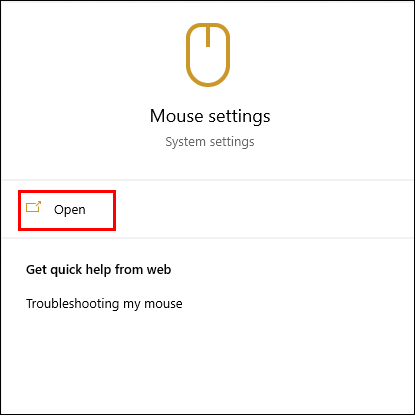
- Отидете на „Допълнителни опции на мишката“ под „Свързани настройки“. Това трябва да отвори прозореца със свойства на мишката.
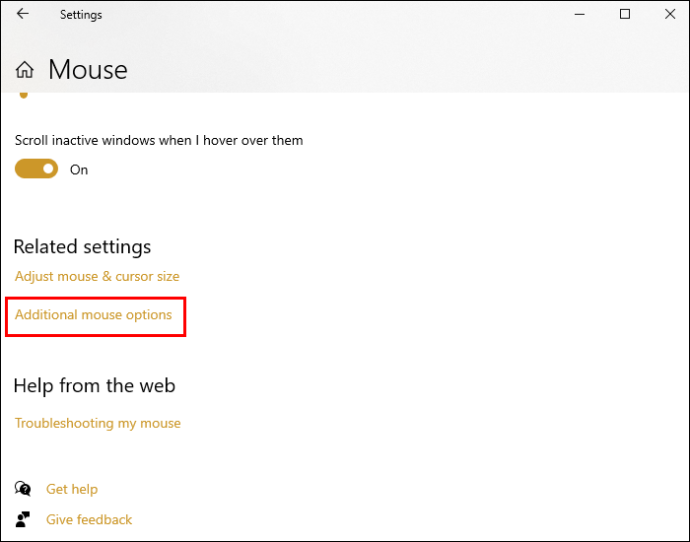
- Превключете към раздела „Хардуер“, разположен в горния десен ъгъл на прозореца със свойства на мишката.
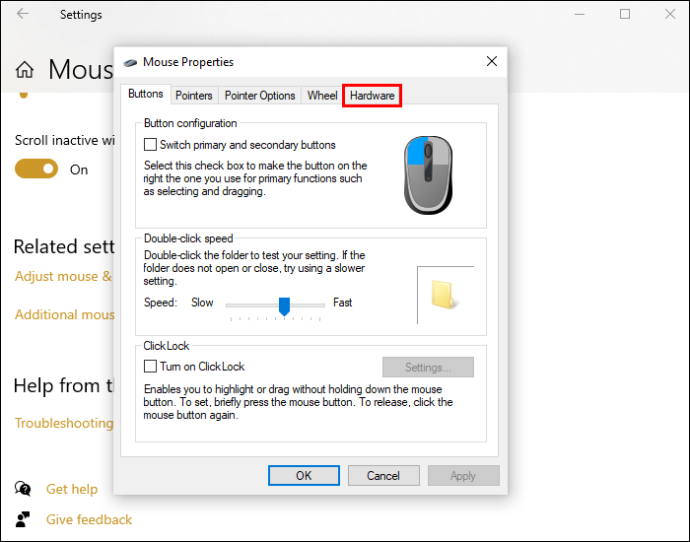
- Изберете мишката, която искате да управлявате от списъка и след това щракнете върху „Свойства“.

- Кликнете върху „Промяна на настройките“ и отворете раздела „Управление на захранването“.
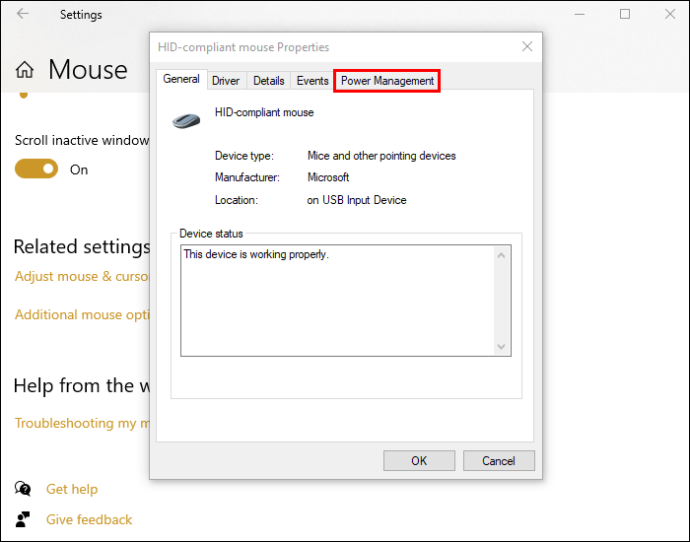
- Премахнете отметката от квадратчето до „разрешаване на това устройство да събуди компютъра“.
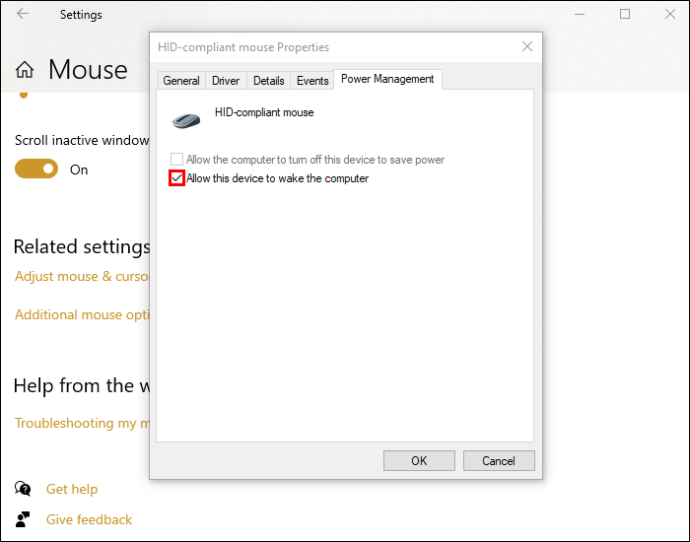
И това е! Вашата мишка вече няма да е чувствителна на допир, когато компютърът ви е в режим на заспиване. Това обаче няма да повлияе на другите му свойства, включително скорост на колелото, скорост на показалеца, прецизност и конфигурация на бутоните.
Деактивиране на Mouse Wake Up чрез Device Manager Windows 10
Ако имате компютър с Windows, може да сте забелязали, че мишката събужда екрана (и вашата машина чрез разширение), дори когато се удари случайно. Това може да бъде досадно, особено ако сте по средата на работа върху нещо далеч от вашата машина и не искате да бъдете прекъсвани. За щастие, има начин да спрете мишката да прави това чрез диспечера на устройствата. Ето как:
- Отворете диспечера на устройствата чрез менюто 'Старт' или като натиснете 'Windows + R' и след това напишете 'devmgmt.msc.'
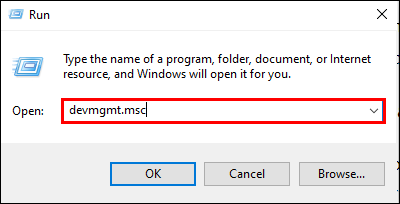
- Щракнете двукратно върху „Мишки и други посочващи устройства“.
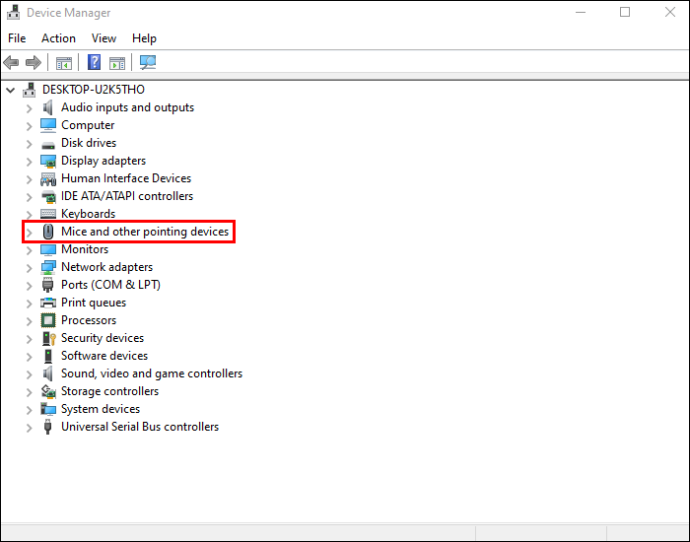
- Щракнете с десния бутон на мишката върху мишката и изберете „Свойства“.

- Отидете в раздела „Управление на захранването“ и премахнете отметката от квадратчето до „Разрешаване на това устройство да събуди компютъра“.

- Щракнете върху „OK“, за да запазите промените си.
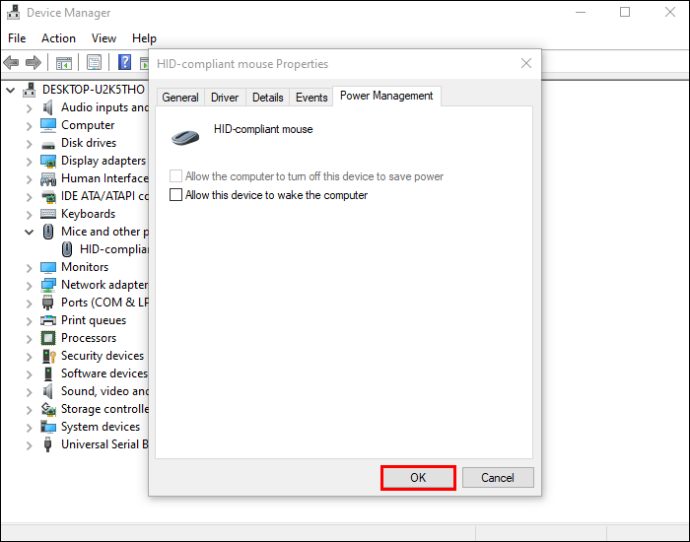
Сега мишката вече не трябва да събужда вашия компютър с Windows. Ако някога се наложи да отмените тези промени, следвайте стъпките по-горе и поставете отметка в квадратчето до „Разрешаване на това устройство да събуди компютъра“.
как да гледате филми на раздори
Деактивирайте събуждането на мишката в Windows 11
Някои компютърни потребители намират за полезно да деактивират функцията за събуждане на мишката на своите машини с Windows 11. Това може да стане чрез диспечера на устройствата или прозореца със свойства на мишката.
Деактивиране на Mouse Wake Up чрез Device Manager Windows 11
Ако използвате компютър с Windows 11, може да искате да деактивирате функцията „събуждане на мишката“, за да избегнете преждевременно излизане от режим на заспиване или дори да пестите енергия. Можете да го деактивирате чрез диспечера на устройствата.
Стъпките са както следва:
- Отворете диспечера на устройствата. Можете да направите това, като напишете „devmgmt.msc“ в диалоговия прозорец Изпълнение и натиснете Enter.
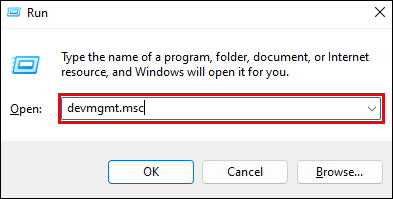
- Кликнете върху „Мишки и други посочващи устройства“ в диспечера на устройствата.
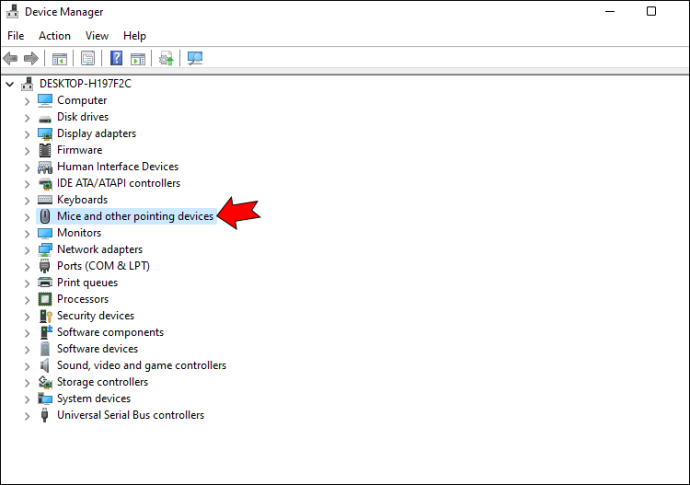
- Намерете мишката си в списъка с устройства и щракнете с десния бутон върху нея.
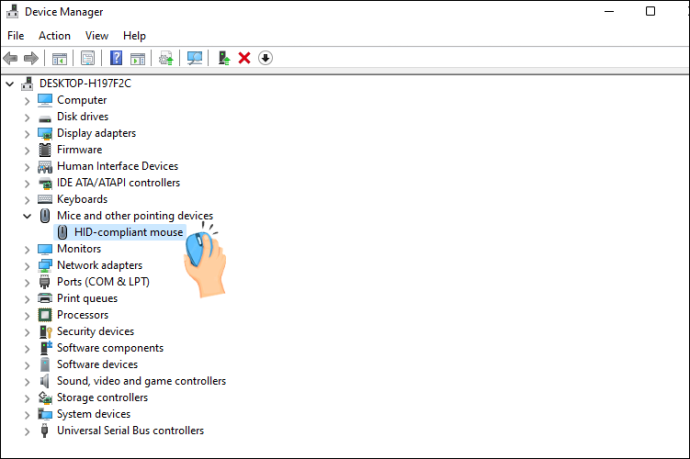
- Изберете „Свойства“ от менюто, което се показва.
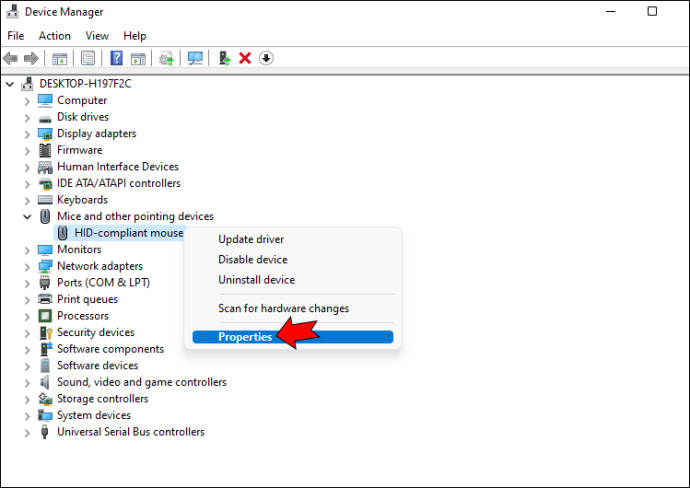
- Отидете в раздела „Управление на захранването“.

- Премахнете отметката от квадратчето до „Разрешаване на това устройство да събуди компютъра“.

- Щракнете върху „OK“, за да запазите промените.

Сега трябва да откриете, че мишката вече няма да събужда компютъра ви, когато я местите.
Деактивиране на събуждането на мишката чрез свойствата на мишката Windows 11
На компютър с Windows 11 можете да деактивирате функцията за събуждане на мишката чрез прозореца Свойства на мишката. Ето как:
- Отворете менюто 'Старт' и въведете 'мишка' в полето за търсене.
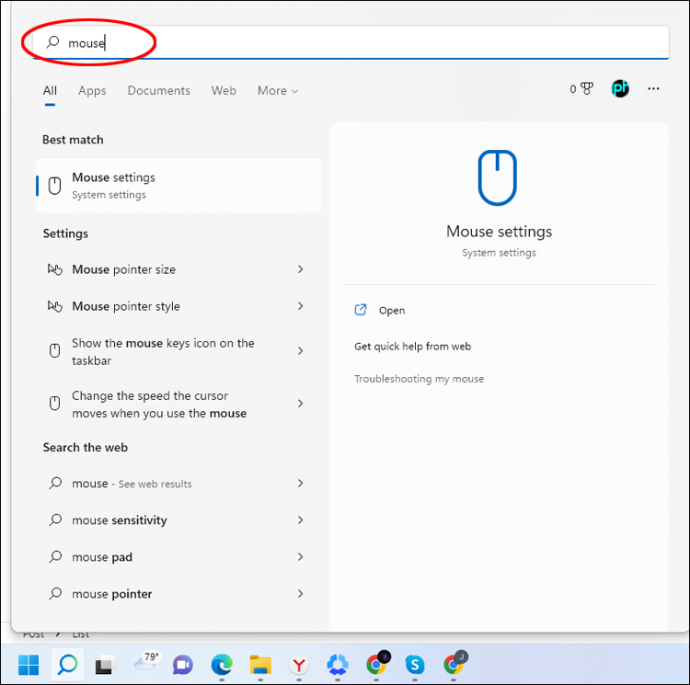
- Кликнете върху връзката „Мишка“, която се появява в резултатите от търсенето.
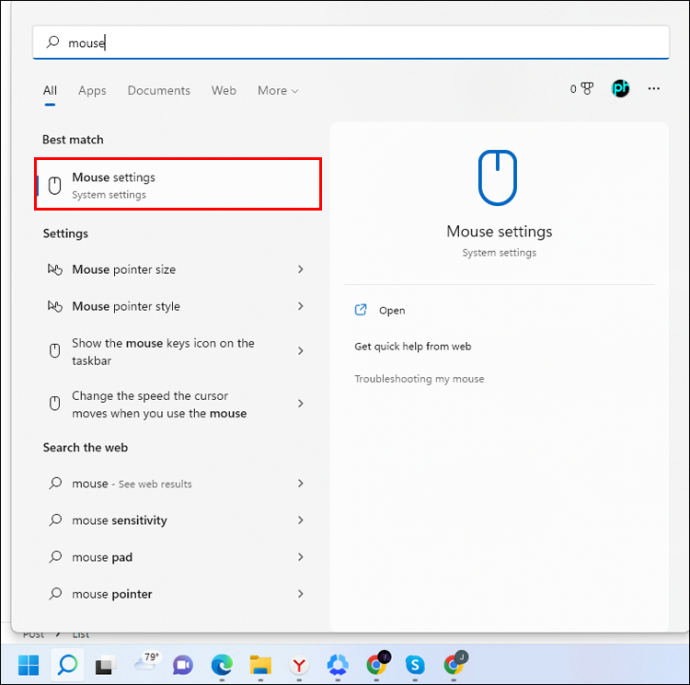
- Отидете в раздела „Хардуер“.
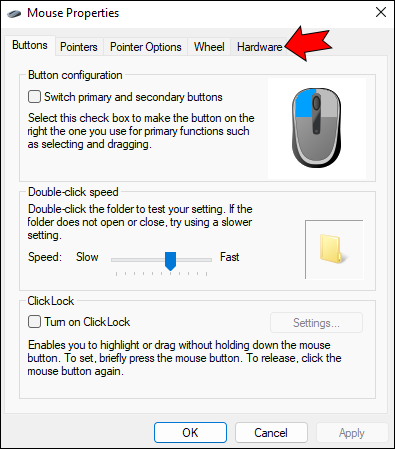
- Изберете мишката от списъка с устройства и щракнете върху бутона „Свойства“.
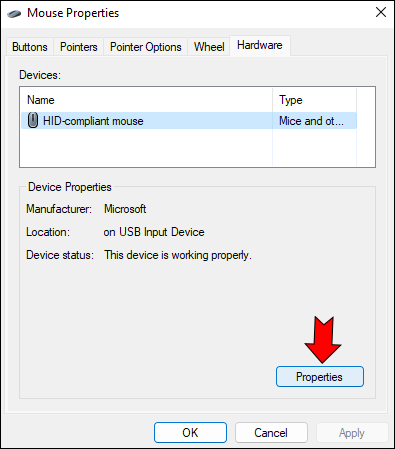
- Кликнете върху „Управление на захранването“.

- Премахнете отметката от квадратчето до „Разрешаване на това устройство да събуди компютъра“.

- Кликнете върху бутона „OK“.

Сега трябва да откриете, че мишката вече не може да събуди компютъра ви от режим на заспиване.
Как да спрете тъчпада да събужда Windows чрез диспечера на устройствата
Когато става дума за посочващи устройства, има два основни лагера: потребители на мишката и потребители на тъчпада.
Потребителите на мишката оценяват прецизността, която мишката предлага, особено когато става въпрос за задачи като графичен дизайн или игри. Освен това го намират за по-удобно за продължително използване. Потребителите на тъчпада, от друга страна, оценяват неговата компактност и преносимост. Освен това се намират за по-лесни за използване с лаптопи, тъй като не изискват допълнителна повърхност.
Но най-важното е, че и двете устройства работят еднакво и по подразбиране са предназначени да ви помогнат да деактивирате режима на заспиване и да възобновите работата си бързо, вместо да рестартирате компютъра си след изключване.
как да накарате изтеглянето на пара да върви по-бързо
Ако не искате вашият тъчпад да събужда Windows, когато случайно го докоснете с дланта си, можете да коригирате този проблем, като промените настройките му в диспечера на устройствата.
Да го направя:
- Отворете диспечера на устройствата, като натиснете „Windows + X“ и щракнете върху „Диспечер на устройства“.
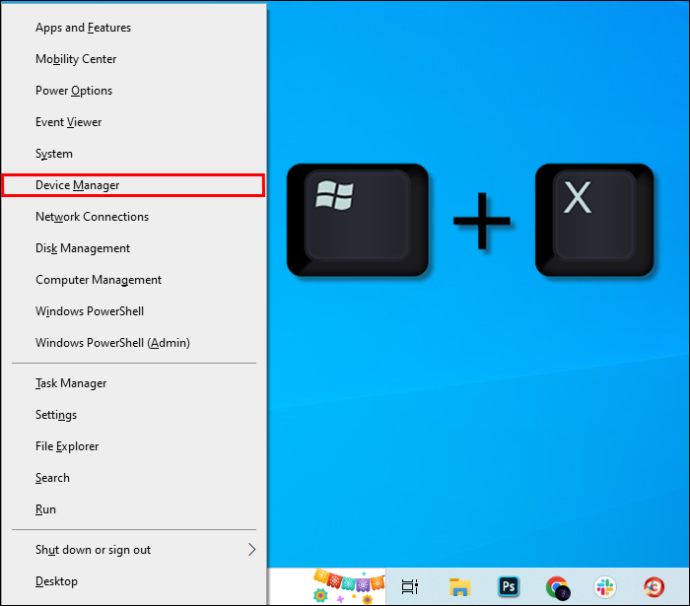
- Намерете тъчпада в списъка с устройства и щракнете двукратно върху него, за да отворите неговия прозорец „Свойства“.

- Отидете в раздела „Управление на захранването“ и премахнете отметката от квадратчето до „Разрешаване на това устройство да събуди компютъра“.

Предотвратете случайни събуждания на вашия компютър с Windows
Ако ви е омръзнало компютърът ви да се събужда от режим на заспиване всеки път, когато случайно изчеткате мишката, използвайте триковете по-горе, за да деактивирате тази специфична функция на мишката, без да променяте другите й свойства.
Имайте предвид обаче, че клавиатурата, тъчпадът и бутонът за захранване също могат да прекъсват режима на заспиване, така че вероятно трябва да ги деактивирате.
Опитвали ли сте да деактивирате функцията за събуждане на мишката, като използвате някой от методите, обсъдени в тази статия? Как мина?
Уведомете ни в коментарите.









